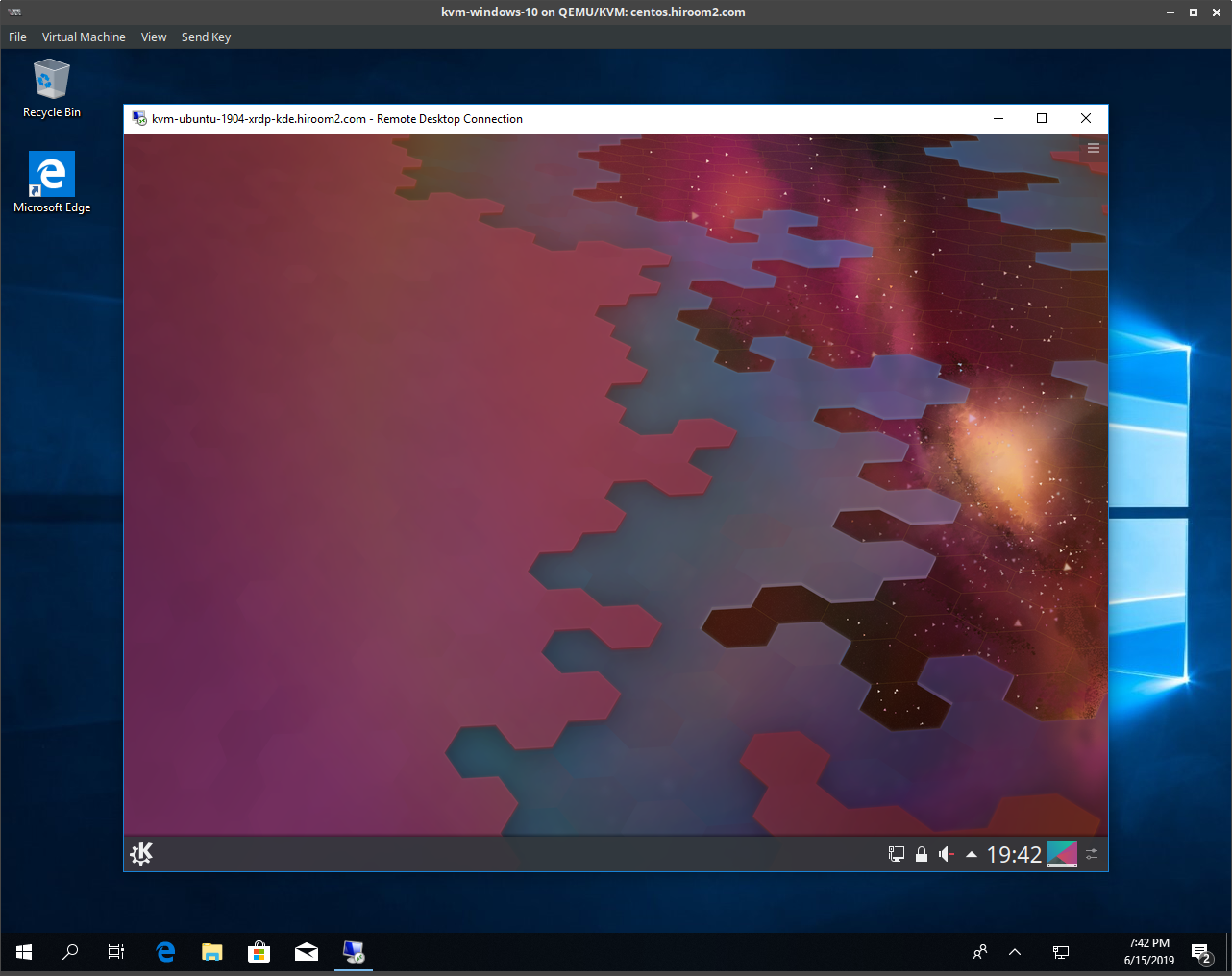KDEデスクトップ環境とXRDPをインストールして、KDEデスクトップ環境に XRDPで接続する手順を記載します。
Table of Contents
1 KDEデスクトップ環境のインストール
こちらの手順でKDEデスクトップ環境をインストールします。
2 XRDPのインストール
XRDPをインストールします。
#!/bin/sh -e # Install XRDP. sudo apt install -y xrdp sudo sed -e 's/^new_cursors=true/new_cursors=false/g' \ -i /etc/xrdp/xrdp.ini sudo systemctl enable xrdp sudo systemctl restart xrdp # Load Ubuntu config. echo "startkde" > ~/.xsession D=/usr/share/plasma:/usr/local/share:/usr/share:/var/lib/snapd/desktop C=/etc/xdg/xdg-plasma:/etc/xdg C=${C}:/usr/share/kubuntu-default-settings/kf5-settings cat <<EOF > ~/.xsessionrc export XDG_SESSION_DESKTOP=KDE export XDG_DATA_DIRS=${D} export XDG_CONFIG_DIRS=${C} EOF # Avoid Authentication Required dialog. cat <<EOF | \ sudo tee /etc/polkit-1/localauthority/50-local.d/xrdp-NetworkManager.pkla [Netowrkmanager] Identity=unix-group:sudo Action=org.freedesktop.NetworkManager.network-control ResultAny=yes ResultInactive=yes ResultActive=yes EOF cat <<EOF | \ sudo tee /etc/polkit-1/localauthority/50-local.d/xrdp-packagekit.pkla [Netowrkmanager] Identity=unix-group:sudo Action=org.freedesktop.packagekit.system-sources-refresh ResultAny=yes ResultInactive=auth_admin ResultActive=yes EOF sudo systemctl restart polkit